
xrdp adalah Open Source Server Protokol desktop jarak jauh , yang memungkinkan Anda untuk RDP ke server Linux Anda dari mesin Windows; ia mampu menerima koneksi dari rdesktop, freerdp, dan klien desktop jarak jauh. Cara ini akan membantu Anda mengatur server xrdp di CentOS 6 / RHEL 6 .
Prasyarat:
Instal repositori EPEL di CentOS 6 .
32 Bit
# rpm -Uvh http://download.fedoraproject.org/pub/epel/6/i386/epel-release-6-8.noarch.rpm
64 Bit
# rpm -Uvh http://download.fedoraproject.org/pub/epel/6/x86_64/epel-release-6-8.noarch.rpm
Pemasangan:
Keluarkan perintah berikut untuk menginstal xrdp
# yum -y install xrdp tigervnc-server
Anda akan mendapatkan output berikut, pastikan Anda mendapatkan paket dari repositori yang baru dibuat.
Installed: tigervnc-server.x86_64 0:1.1.0-8.el6_5 xrdp.x86_64 0:0.5.0-0.13.el6 Dependency Installed: libXmu.x86_64 0:1.1.1-2.el6 xorg-x11-fonts-misc.noarch 0:7.2-9.1.el6 xorg-x11-xauth.x86_64 1:1.0.2-7.1.el6
Setelah terinstal, mari kita mulai layanan xrdp.
# service xrdp start
xrdp akan mendengarkan pada 3389, mari konfirmasi ini dengan mengeluarkan perintah berikut.
# netstat -antup | grep xrdp tcp 0 0 127.0.0.1:3350 0.0.0.0:* LISTEN 11299/xrdp-sesman tcp 0 0 0.0.0.0:3389 0.0.0.0:* LISTEN 11295/xrdp
Secara default, layanan tidak akan mulai otomatis setelah sistem reboot. Keluarkan perintah berikut untuk mengaktifkan layanan saat sistem dinyalakan.
# chkconfig xrdp on # chkconfig vncserver on
Uji:
Sekarang ambil rdp dari mesin windows mana pun menggunakan Remote Desktop Connection, masukkan alamat ip server Linux di bidang komputer dan klik sambungkan.
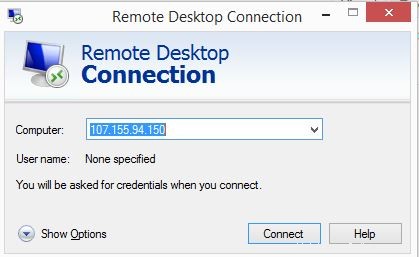
Anda akan diminta untuk memasukkan nama pengguna dan kata sandi, Anda dapat menggunakan root atau pengguna apa pun yang Anda miliki di sistem. Pastikan Anda menggunakan modul “sesman-Xvnc”.
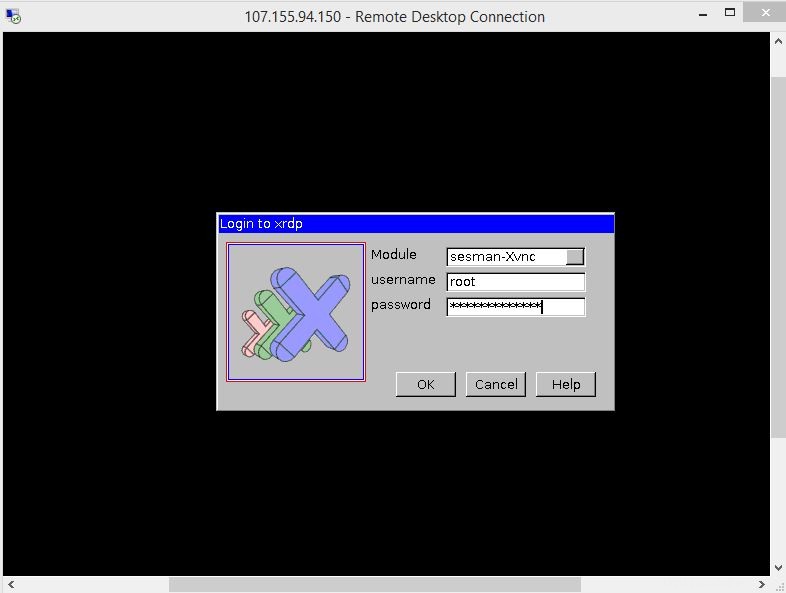
Jika Anda mengklik ok, Anda akan melihat pemrosesan. Dalam waktu kurang dari setengah menit, Anda akan mendapatkan desktop.
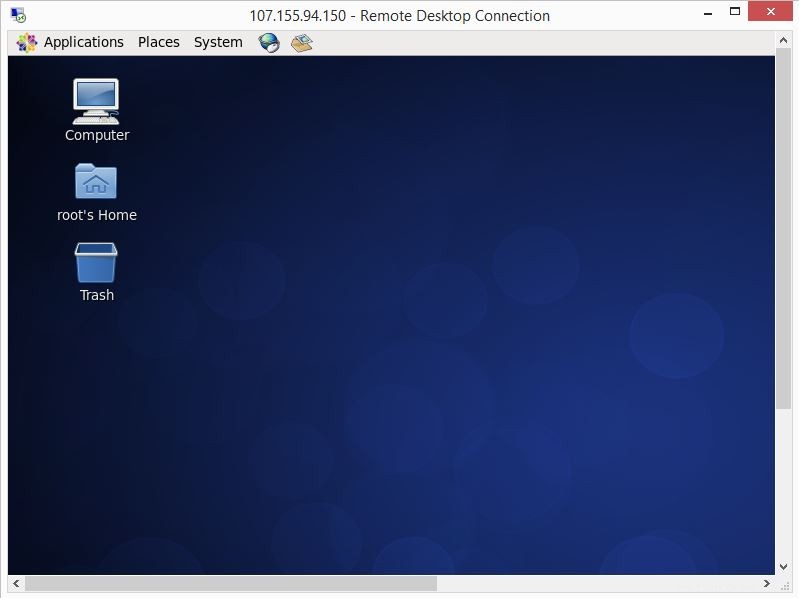
Itu saja, Anda telah berhasil mengonfigurasi xRDP di CentOS 6 / RHEL 6. Kami menyambut komentar Anda.